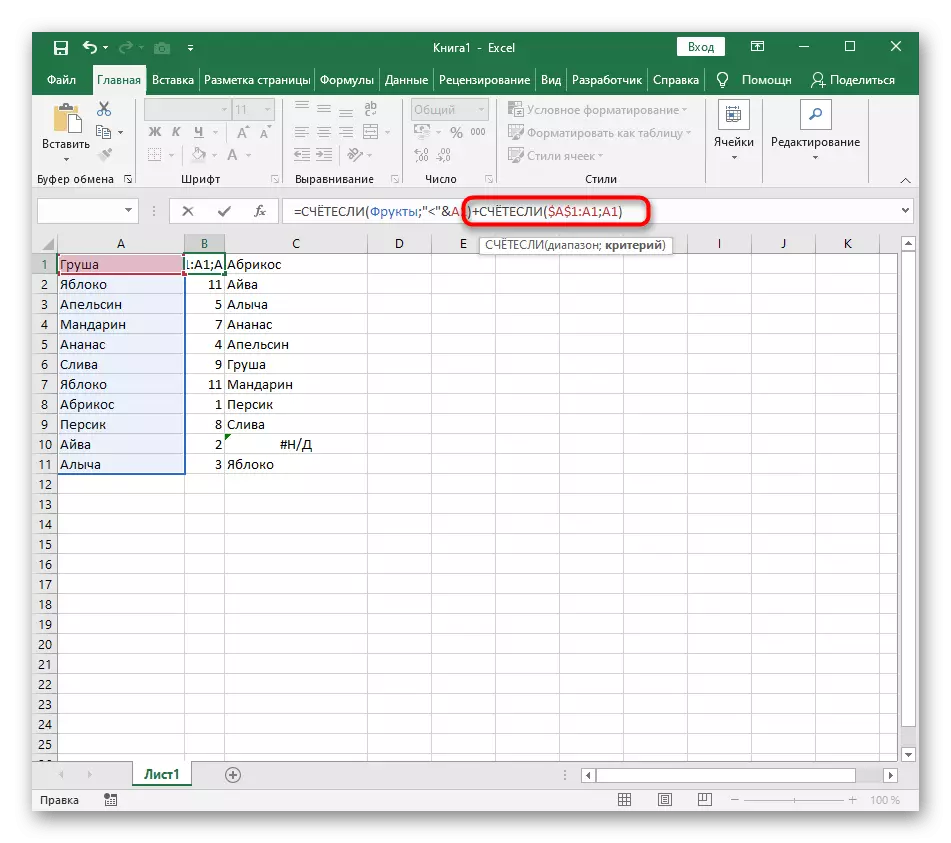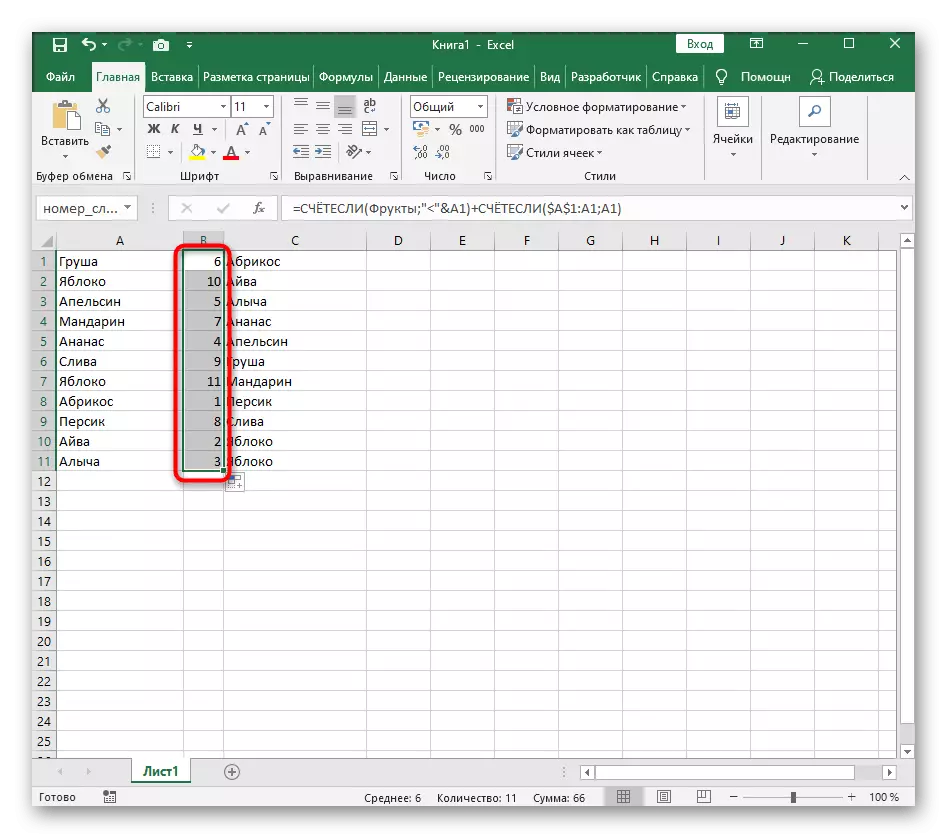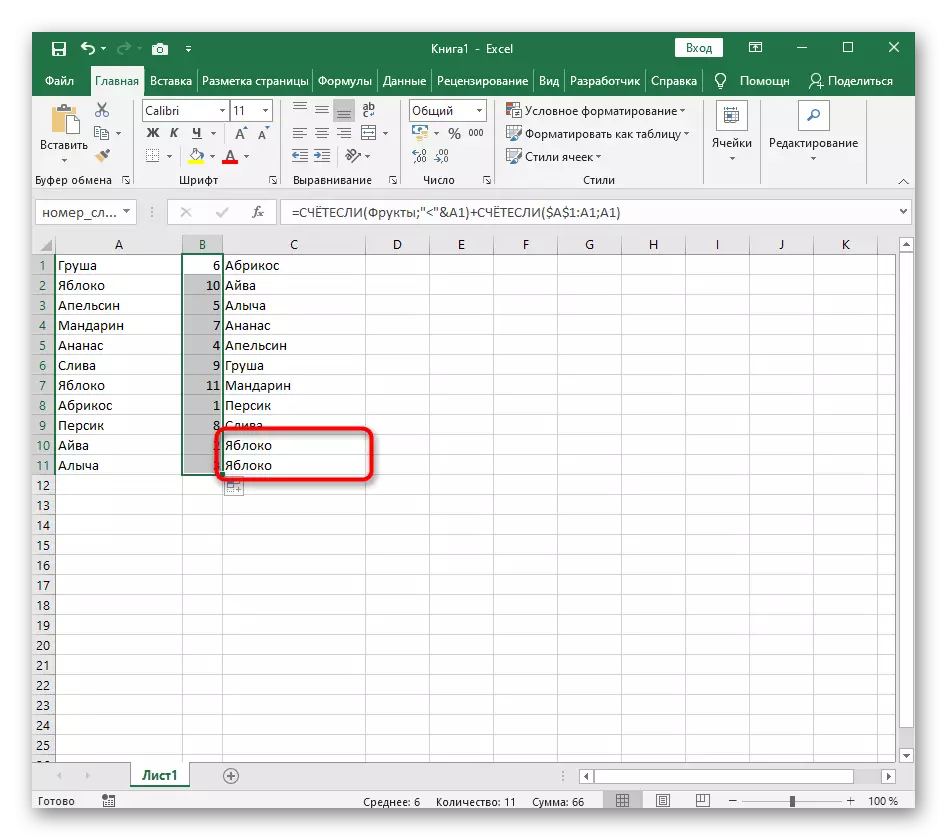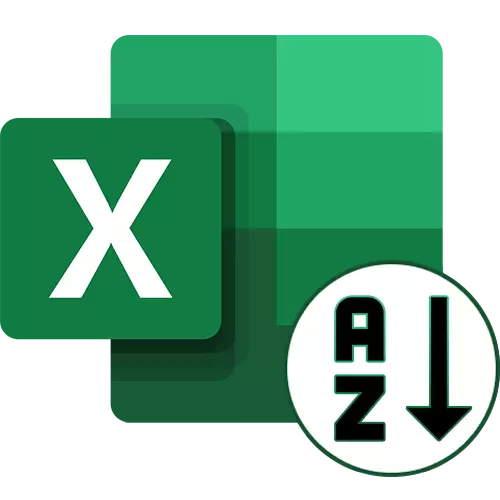
విధానం 1: త్వరిత విధమైన బటన్లు
Excel ఒక ప్రత్యేక డేటా శ్రేణి యొక్క శీఘ్ర సార్టింగ్ బాధ్యత బటన్లు ఉన్నాయి. కణాలు ఒక్కసారి మాత్రమే ప్రాసెస్ చేయవలసి వచ్చినప్పుడు వారి ఉపయోగం సరైనదిగా ఉంటుంది, గతంలో అవసరమైన కేటాయించబడుతుంది.
- ఎడమ మౌస్ బటన్ను పట్టుకోండి మరియు క్రమబద్ధీకరించడానికి లోబడి ఉన్న అన్ని విలువలను ఎంచుకోండి.
- హోమ్ ట్యాబ్లో, "ఎడిటింగ్" డ్రాప్-డౌన్ మెనుని తెరవండి.
- దీనిలో, మీరు విలువలను ఉంచడానికి కావలసిన క్రమంలో ఎంచుకోవడం ద్వారా "క్రమీకరించు మరియు వడపోత" బ్లాక్ ఉపయోగించండి.
- పరిధిని గుర్తించడంలో ఒక హెచ్చరికను కనుగొంటే, మీరు ఎంచుకోవాలి, దానిని విస్తరించడం లేదా పేర్కొన్న ఎంపికలో మాత్రమే క్రమం చేయాలి. మొదటి ఎంపికను మొదట పరిగణించండి.
- దీనిని ఉపయోగించినప్పుడు, సాధారణ పట్టికపై ఆధారపడి ప్రక్కనే ఉన్న కణాలు టెక్స్ట్ లేఅవుట్ యొక్క క్రమంలో సర్దుబాటు చేయబడతాయి, అనగా "ఆగస్టు" అనేది "27" విలువైనది, అదే పదం సరసన ఉంటుంది.
- రెండవ ఎంపిక "పేర్కొన్న ఎంపికలో క్రమం."
- కాబట్టి పేర్కొన్న టెక్స్ట్ మాత్రమే తరలించబడింది, మరియు అది వ్యతిరేక కణాలు చెక్కుచెదరకుండా ఉంటాయి. అనగా వాటి మధ్య కొన్ని కనెక్షన్ ఉంటే డేటా స్థానభ్రంశం సంభవిస్తుంది.
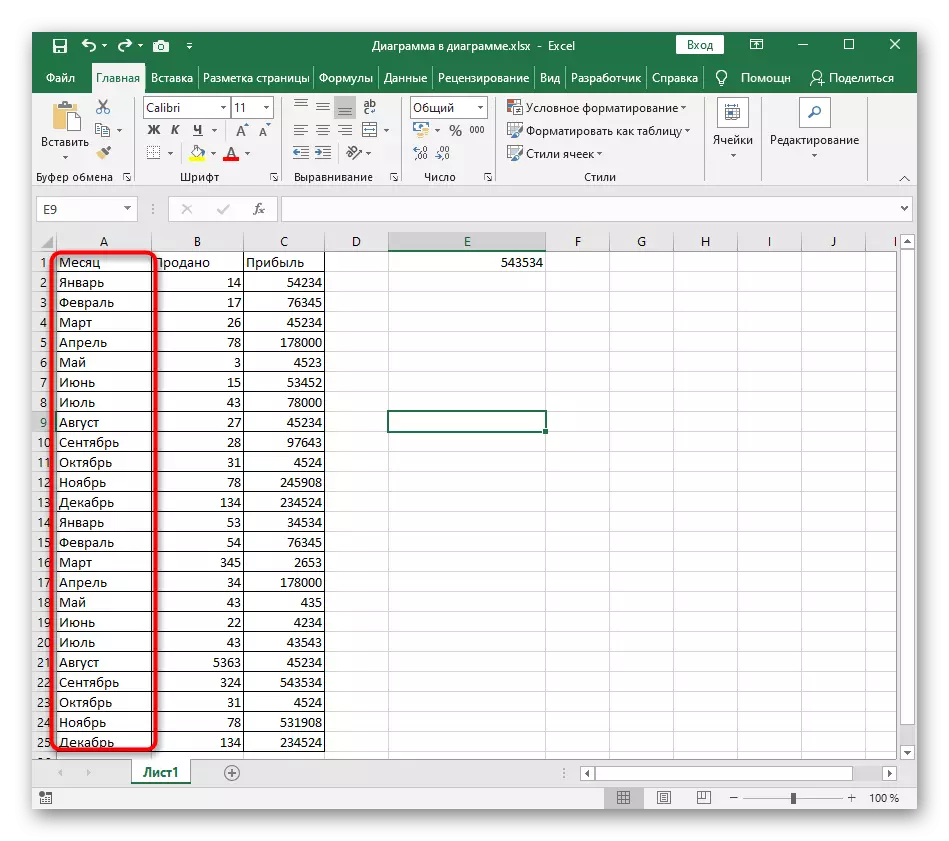
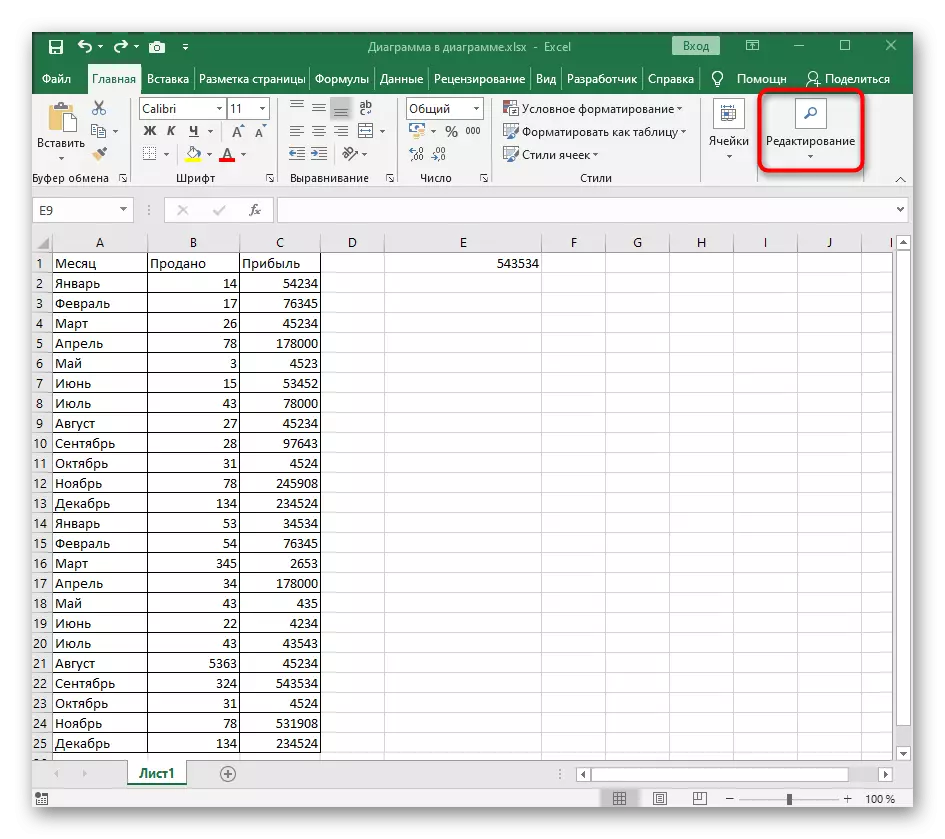
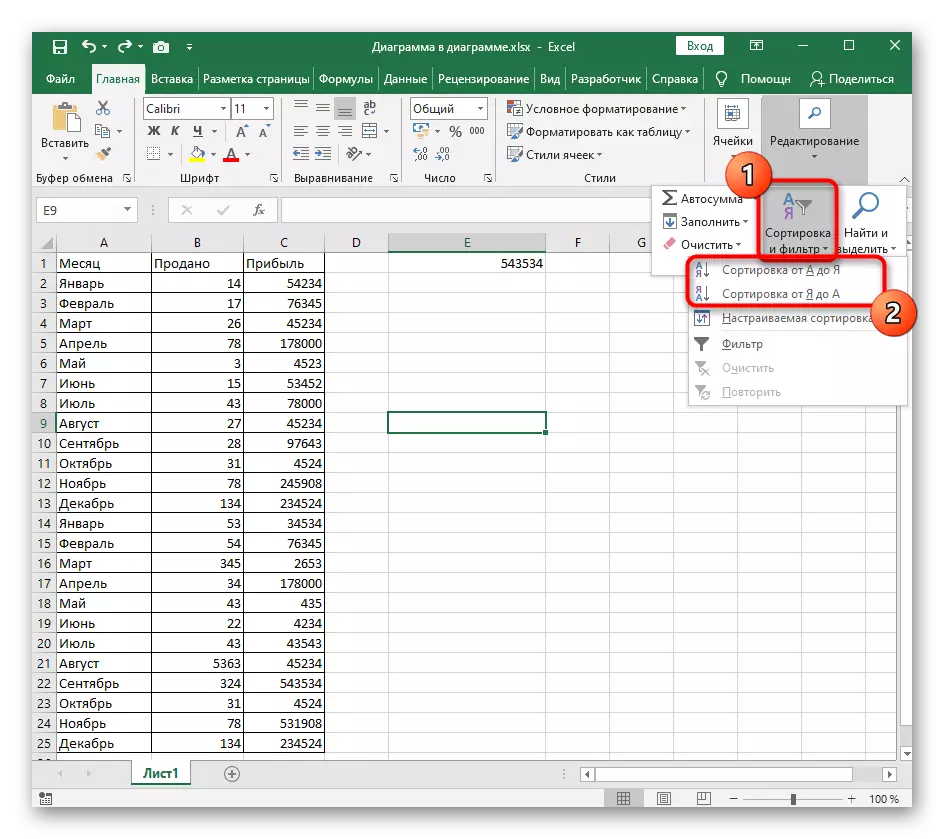
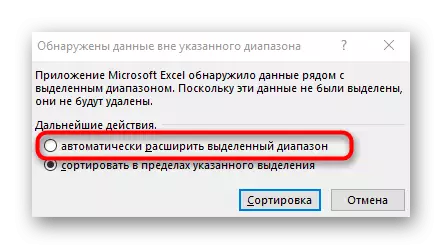
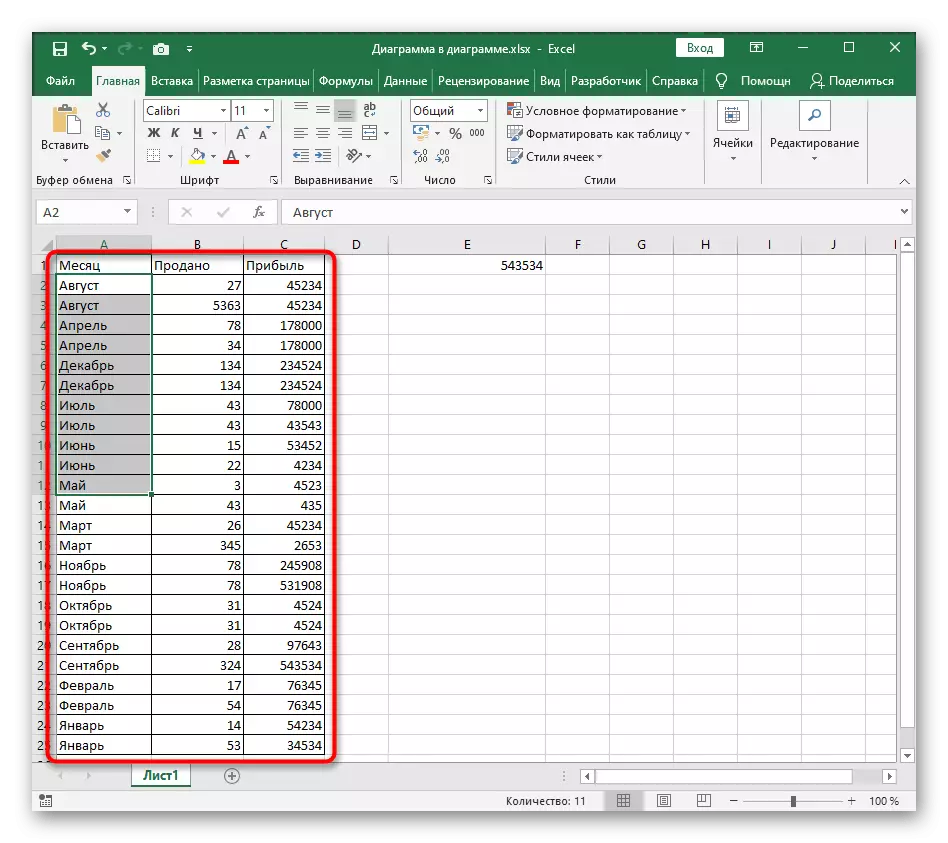
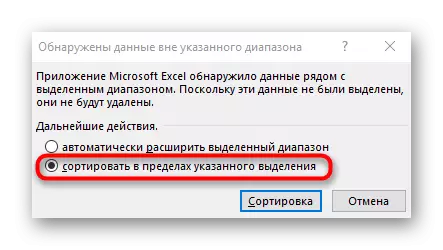
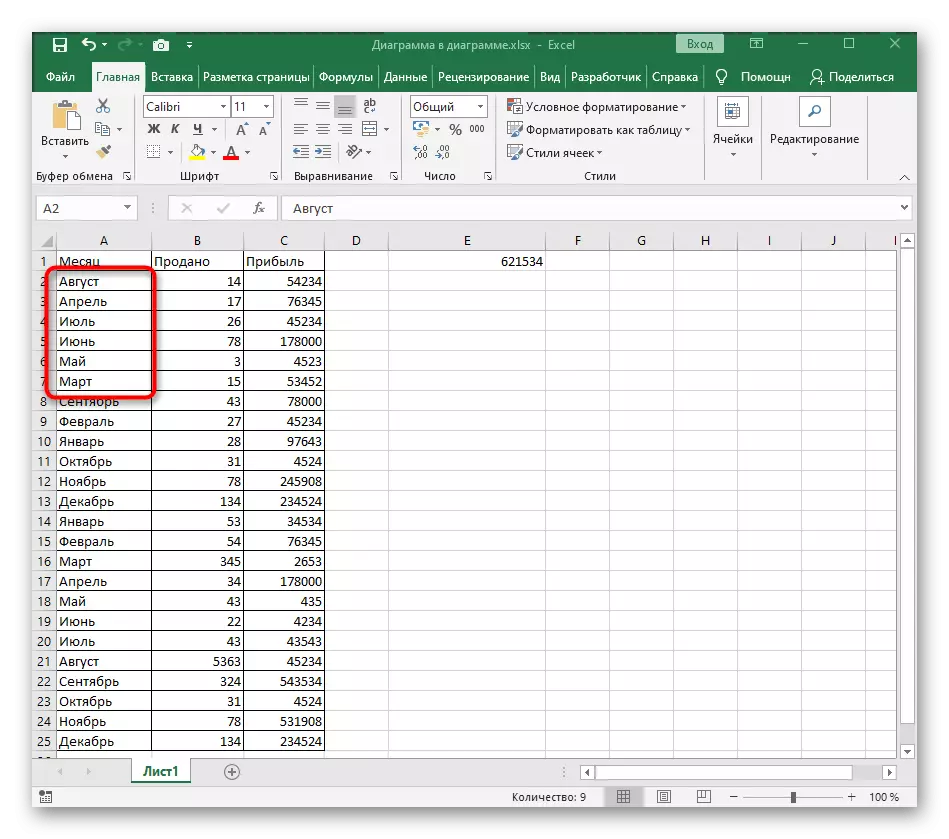
మీరు పేర్కొన్న పరిధిని మాత్రమే క్రమం చేయాలనుకుంటే లేదా మీరు పొరుగు కణాలను పట్టుకోవటానికి అవసరమైనట్లయితే మీరు ఇంకా నిర్ణయించకపోతే, Ctrl + Zhe కీని నొక్కడం ద్వారా దానిని నొక్కడం ద్వారా ప్రతి ఎంపికను తనిఖీ చేయండి. ఇది పట్టికలో సంభవించే మార్పులను గుర్తించడం సులభం.
విధానం 2: అనుకూలీకరించదగిన సార్టింగ్
అనుకూలీకరించదగిన సార్టింగ్ మీరు అనేక స్థాయిలు మరియు వివిధ డేటా శ్రేణులు ఇచ్చిన, పట్టికలో అంశాల స్థానాన్ని మరింత తేలికగా నిర్మించడానికి అనుమతిస్తుంది. దానిని సృష్టించడానికి, ఒక ప్రత్యేక మెను ఉపయోగించబడుతుంది, ఇది మేము మరింత ఖాతాలోకి తీసుకుంటాము.
- మీరు మరికొన్ని స్థాయిలను జోడించాలనుకుంటున్న సార్టింగ్ అక్షరమాలకు అదనంగా ఉంటే వెంటనే మొత్తం పట్టికను కేటాయించండి.
- అప్పుడు, అదే విభాగం "ఎడిటింగ్" లో, అంశం "అనుకూలీకరణ సార్టింగ్" ఎంచుకోండి.
- డ్రాప్-డౌన్ మెనులో "క్రమబద్ధీకరించు" లో, సార్టింగ్ను ప్రభావితం చేసే కాలమ్ను పేర్కొనండి.
- "సెల్ విలువలు" రకం క్రమం మోడ్గా ఎంపిక చేయబడుతుంది.
- "ఒక నుండి Z నుండి" లేదా "నేను నుండి ఒక వరకు" ఆర్డర్ను సూచించడానికి మాత్రమే ఇది ఉంది.
- మీరు క్రమం మరియు ఇతర నిలువు అవసరం ఉంటే, వాటిని స్థాయిలు జోడించండి మరియు అదే సెట్టింగ్ నిర్వహించడానికి.
- పట్టిక తిరిగి మరియు అన్ని చర్యలు సరిగ్గా ఆకృతీకరించినట్లు నిర్ధారించుకోండి.
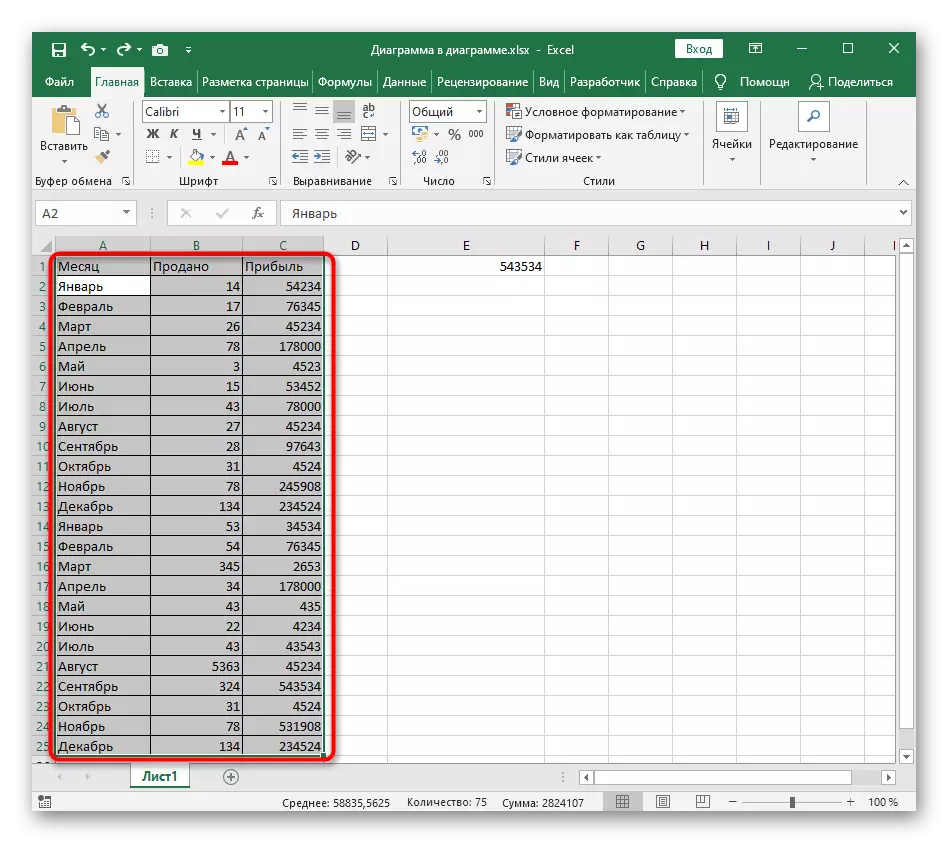
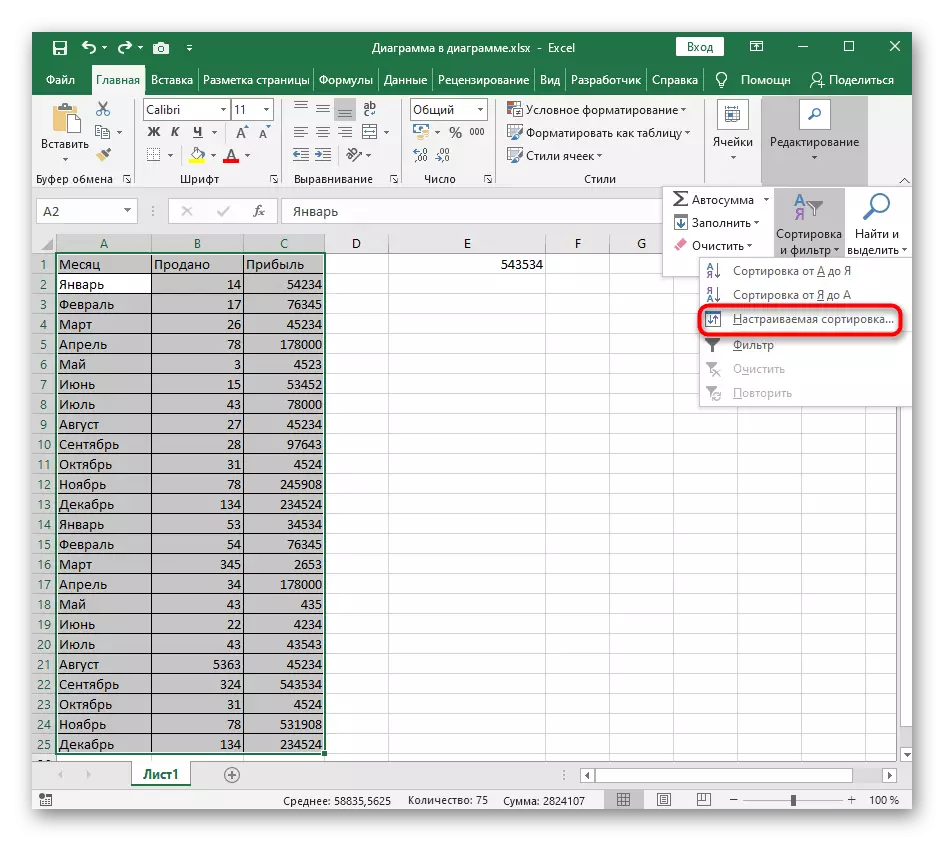
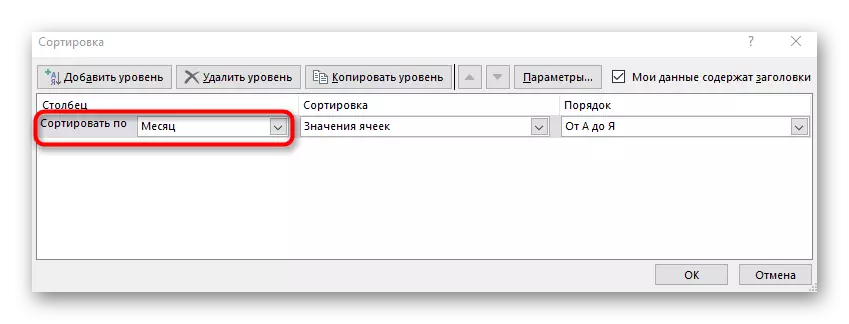
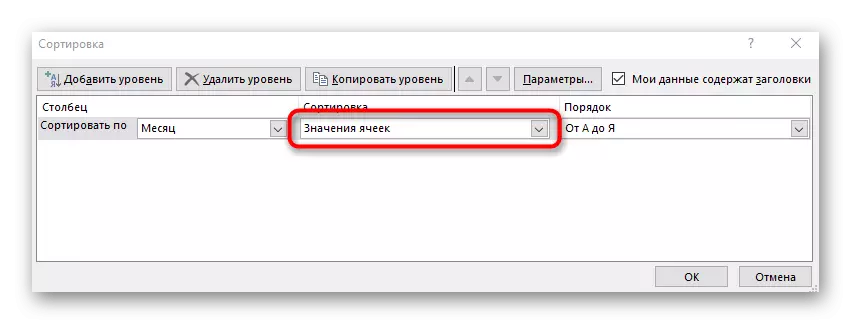
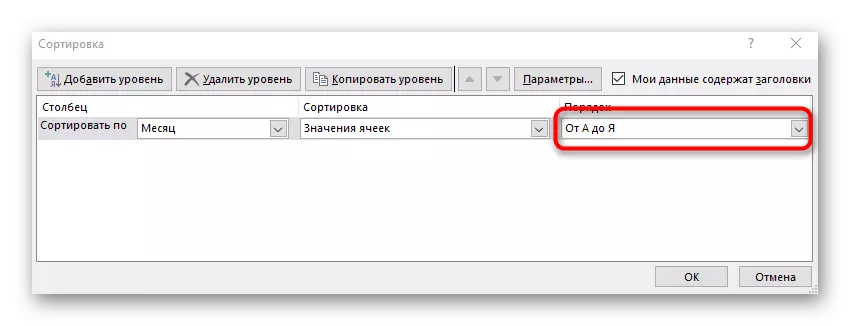

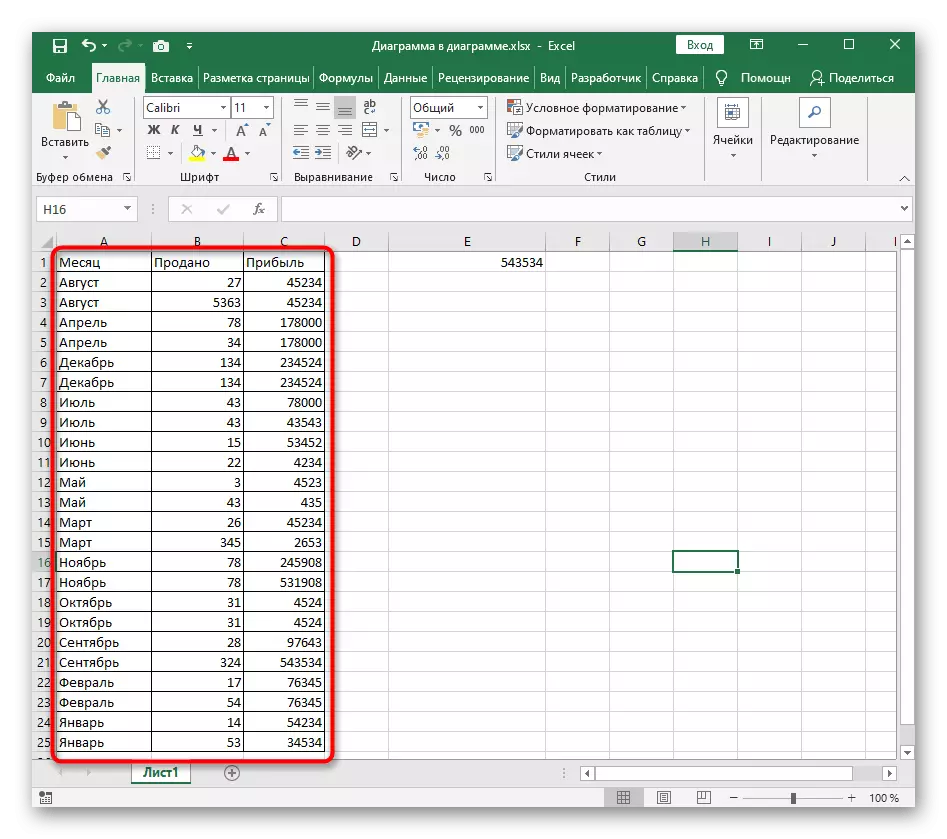
పద్ధతి 3: ఫార్ములా క్రమీకరించు
మునుపటి పద్ధతుల యొక్క ప్రతికూలతలు వారు మాత్రమే ఒక-సమయం మాత్రమే అనిపిస్తుంది, మరియు మార్పులు ఉన్నప్పుడు డైనమిక్ పట్టిక మారదు. మీరు ఈ ఐచ్చికాన్ని సరిపోకపోతే, మీరు మానవీయంగా ఒక సార్టింగ్ ఫార్ములాను సృష్టించాలి, అది అంశాలను జోడించడం లేదా తొలగించడం, అది స్వయంచాలకంగా వాటిని పునరావృతమవుతుంది మరియు కావలసిన క్రమంలో ఉంచాలి. సూత్రాలు కొంతవరకు ఉంటుంది, ఇప్పటివరకు డెవలపర్లు సహాయక లెక్కలు వర్తించకుండా ఒక ప్రత్యేక విధిని చేర్చలేదు. మొత్తం ప్రక్రియలో అక్షరమాల ప్రకారం క్రమబద్ధీకరణ సూత్రాన్ని సరిగా అర్థం చేసుకోవడానికి అనేక దశలను కలిగి ఉంటుంది.దశ 1: సహాయక సూత్రాన్ని సృష్టించడం
ప్రధాన పని కణాలు పదాలు విశ్లేషిస్తుంది మరియు వర్ణమాల జాబితా ద్వారా క్రమబద్ధీకరించబడింది భవిష్యత్తులో వారి క్రమం సంఖ్యను నిర్వచిస్తుంది ఒక సహాయక సూత్రం సృష్టించడానికి ఉంది. ఎన్కోడింగ్ విశ్లేషణ యొక్క సూత్రంపై పనిచేస్తున్న ఎంబెడెడ్ ఎక్సెల్ అల్గోరిథంలతో పోలిస్తే ఇది సంభవిస్తుంది. ఈ సూత్రం యొక్క పనిని విడదీయడానికి వివరంగా, మేము దాని సృష్టిని మాత్రమే చూపించము.
- భవిష్యత్ కంప్యూటింగ్తో పనిచేయడానికి, మీరు కణాల నుండి ఒక సమూహాన్ని సృష్టించాలి, వీటి కోసం వారు కేటాయించబడతారు మరియు పైన పేర్కొన్న ఒక ప్రత్యేకంగా నియమించబడిన రంగంలో ఒక కొత్త పేరును సెట్ చేయాలి.
- ఇప్పుడు ఎంచుకున్న కణాల పరిధి దాని విషయాలకు బాధ్యత వహిస్తుంది - మా విషయంలో ఇది పండ్లు. మీరు టైటిల్ లో కొన్ని పదాలు ఎంటర్ ఉంటే, స్పేస్ చాలు లేదు, కానీ బదులుగా తక్కువ అండర్ స్కోర్ ఉపయోగించండి: "(example_text)."
- కొత్త పంజరం లో, మేము ఖాతా యొక్క సూత్రాన్ని సృష్టిస్తాము, ఇది కణాలను సంతృప్తి పరచడం. ఒక శ్రేణిగా, కొత్తగా సృష్టించబడిన సమూహాన్ని పేర్కొనండి, అప్పుడు పోలిక కోసం మొదటి సెల్. ఫలితంగా, ప్రారంభ రకం ఫార్ములా: = లెక్కిస్తారు (పండు; A1).
- ఇప్పుడు ఈ ఫార్ములా ఫలితం "1" గా ఉంటుంది, ఎందుకంటే దాని రికార్డు భవిష్యత్ స్థావరాలు పూర్తిగా నిజం కాదు, కాబట్టి వ్యక్తీకరణను జోడించండి "
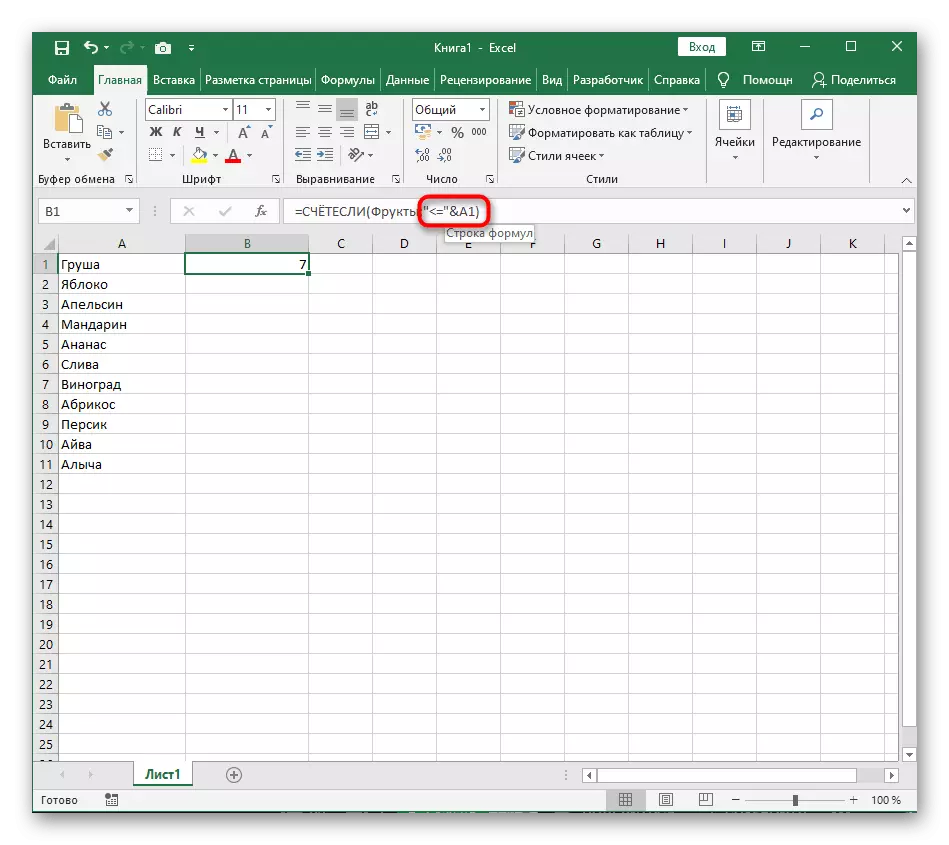
- ఫార్ములాను విస్తరించండి, సెల్ యొక్క అంచుని తగులుతూ, సార్టింగ్ కోసం భవిష్యత్ జాబితా ముగింపు వరకు.
- సమూహంలో సమూహాలతో శ్రేణి పేరు మార్చండి - కింది ఫార్ములాను గీయడం ఉన్నప్పుడు ఇది అవసరం అవుతుంది.
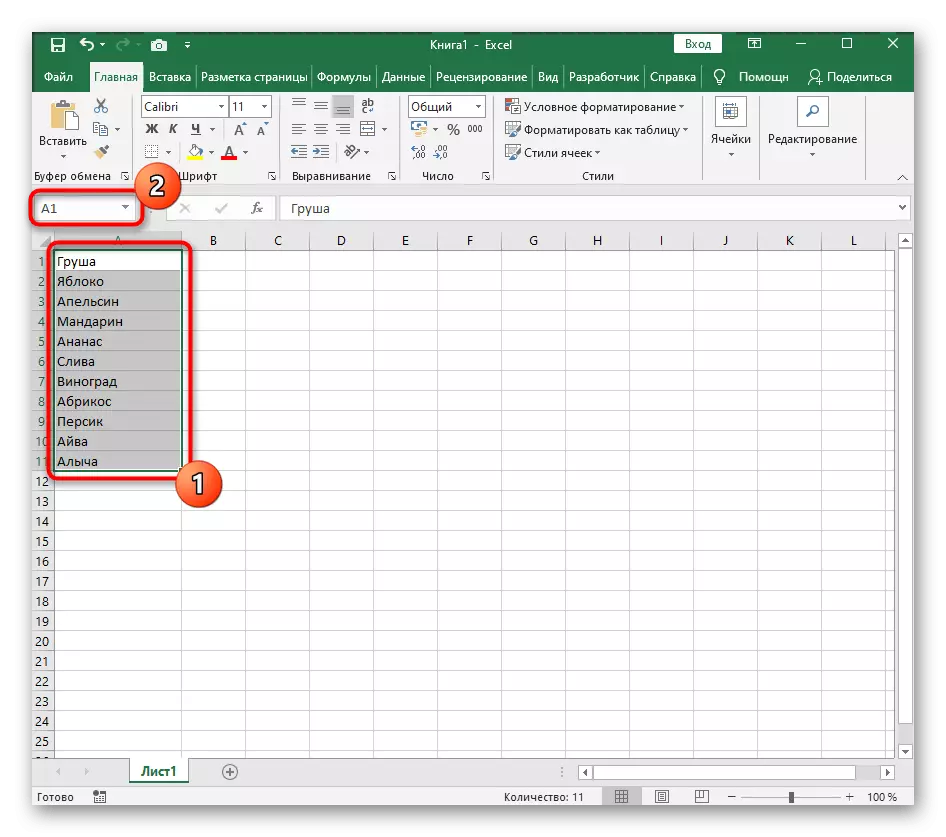
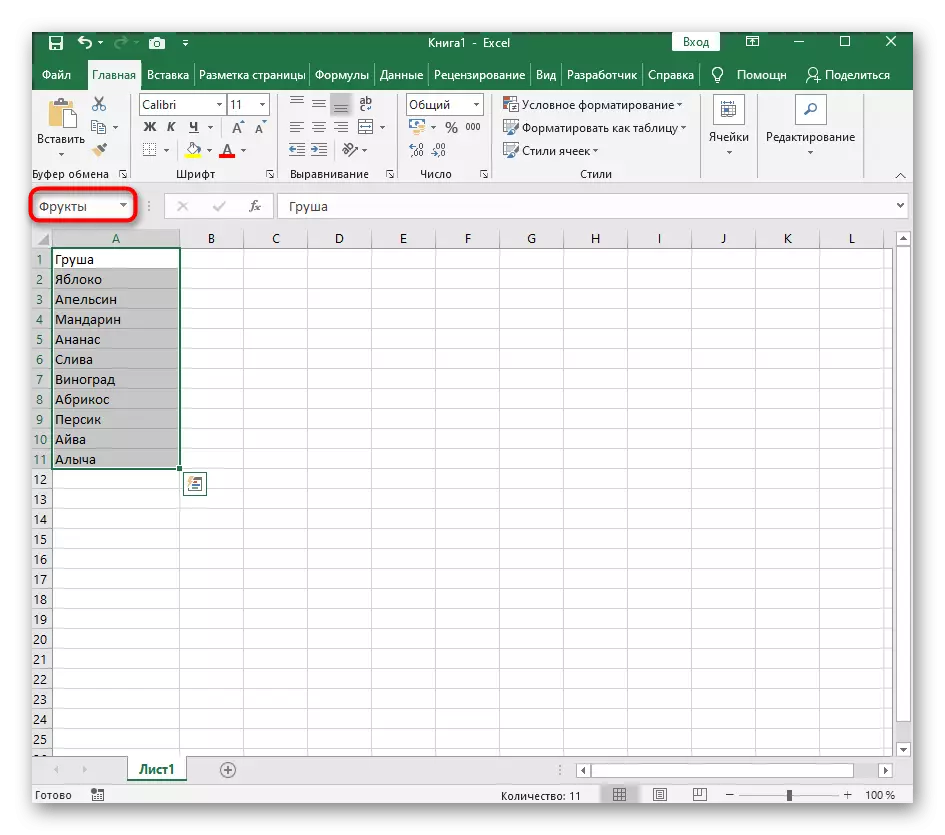
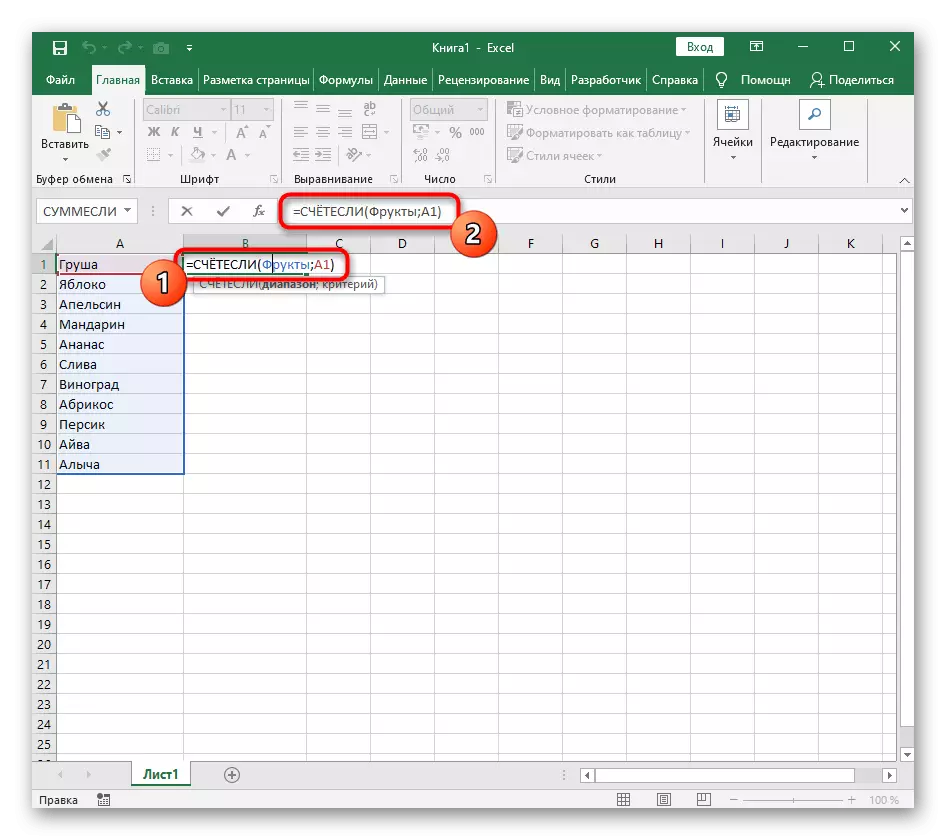
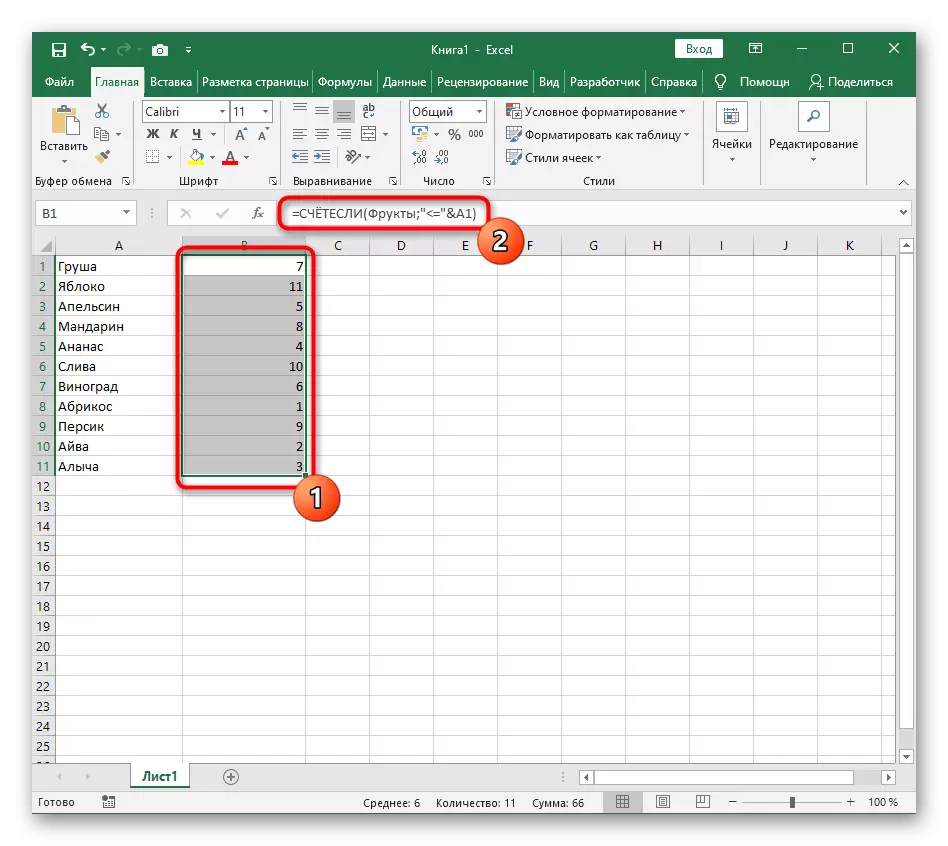
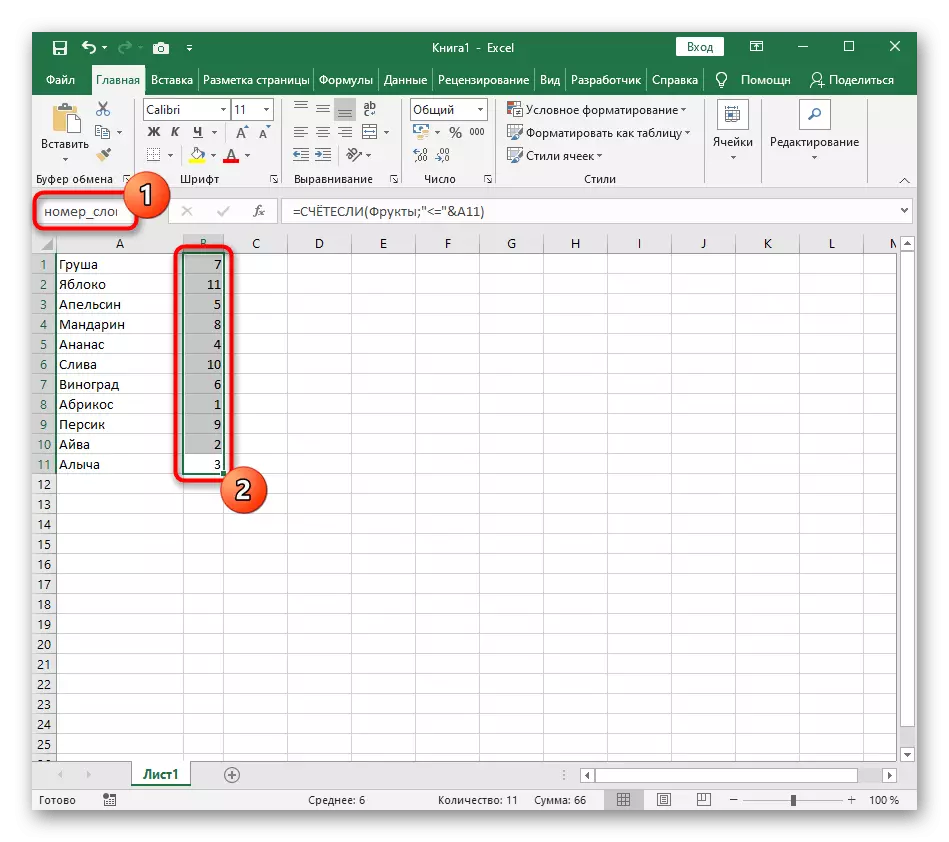
దశ 2: ఒక సార్టింగ్ ఫార్ములా సృష్టిస్తోంది
సహాయక సూత్రం సిద్ధంగా ఉంది మరియు సరిగ్గా పనిచేస్తుంది, కాబట్టి మీరు ఒక ప్రాథమిక ఫంక్షన్ సృష్టించడం కొనసాగవచ్చు, ఇది ఇప్పటికే ఉన్న ఆటోమేటిక్ స్థానం ఐడెంటిఫైయర్ కృతజ్ఞతలు సార్టింగ్ నిమగ్నమై ఉంటుంది.
- కొత్త సెల్ లో, = శోధన బోర్డు (స్ట్రింగ్ (A1) ఎంటర్ ప్రారంభించండి. ఈ సూత్రం స్థానం స్థానానికి బాధ్యత వహిస్తుంది, అందుచే వాదన "A1" పేర్కొనబడాలి.
- తరువాత, కేవలం పేరు గల శ్రేణులను జోడించడానికి, "సూత్రాలు" కు వెళ్లి, "కొన్ని పేర్లు" మెనుని విస్తరించండి మరియు "ఫార్ములాలో ఉపయోగించండి" ఎంచుకోండి.
- సహాయక సూత్రంతో శ్రేణిని జోడించండి మరియు డ్రాప్-డౌన్ జాబితాలో "ఖచ్చితమైన మ్యాచ్" మ్యాపింగ్ రకాన్ని పేర్కొనండి, ఇది ";" జోడించిన తర్వాత కనిపిస్తుంది.
- టైటిల్స్ శ్రేణితో పని చేసే ఇండెక్స్ ఫంక్షన్లో చుట్టిన సూత్రం యొక్క సృష్టిని పూర్తి చేయండి.
- ఫలితాన్ని తనిఖీ చేసి, పైన చెప్పినట్లుగా సూత్రాన్ని విస్తరించండి.
- ఇప్పుడు మీరు అక్షరమాల ద్వారా క్రమబద్ధీకరించిన సరిగ్గా పని డైనమిక్ జాబితాను అందుకుంటారు.
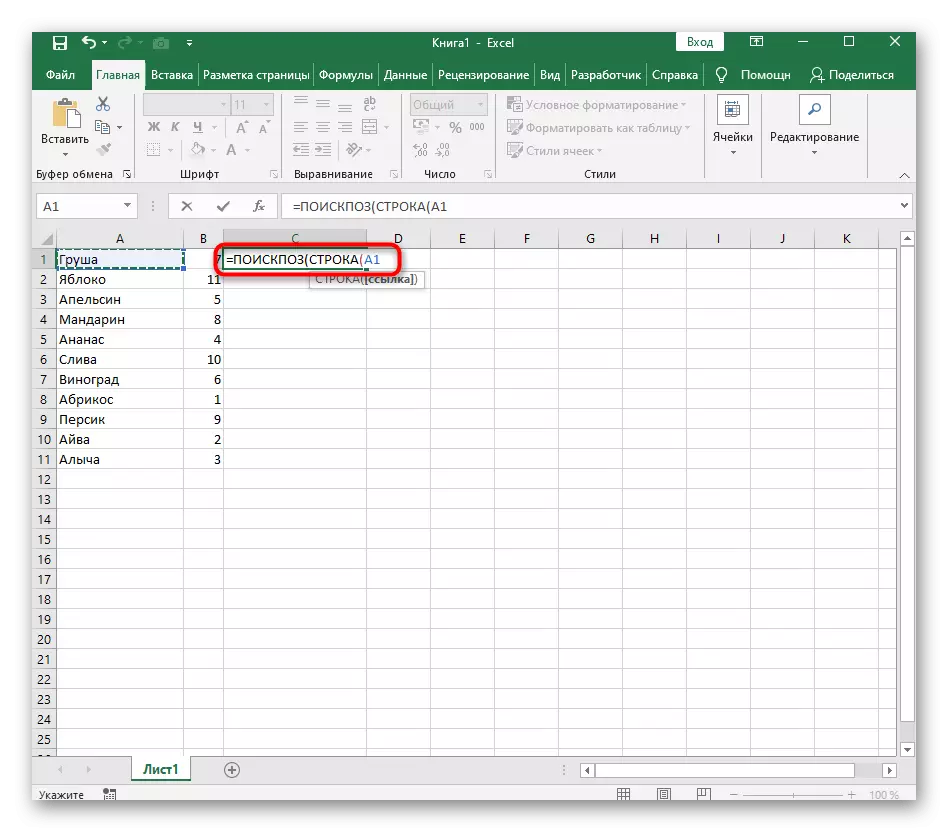
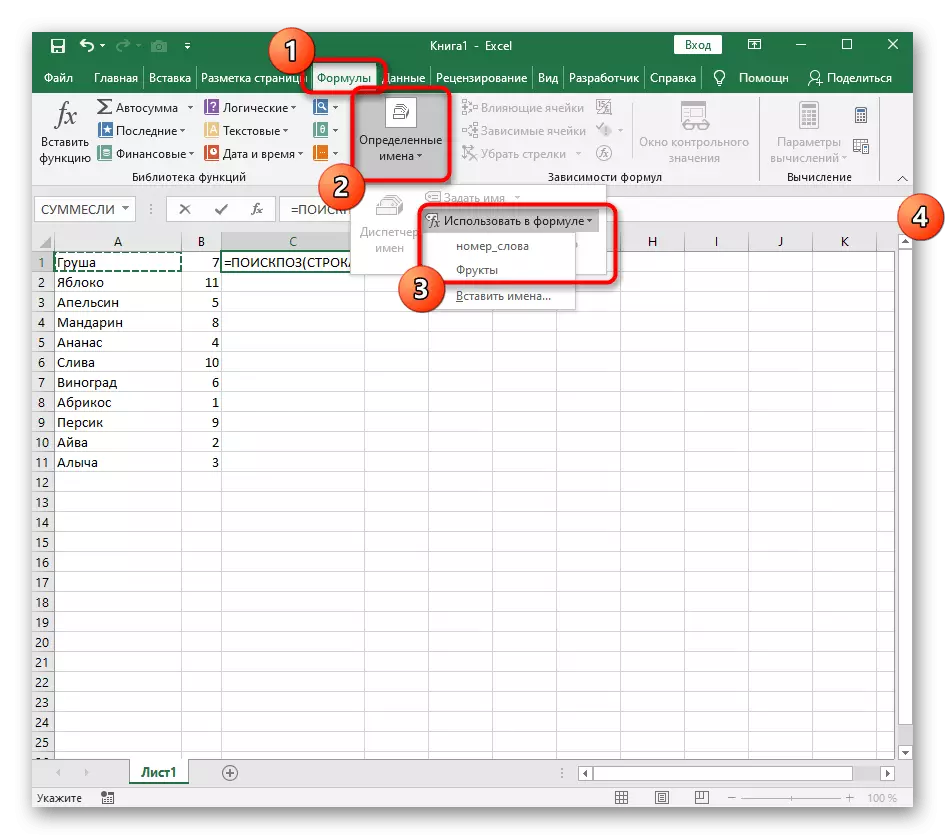
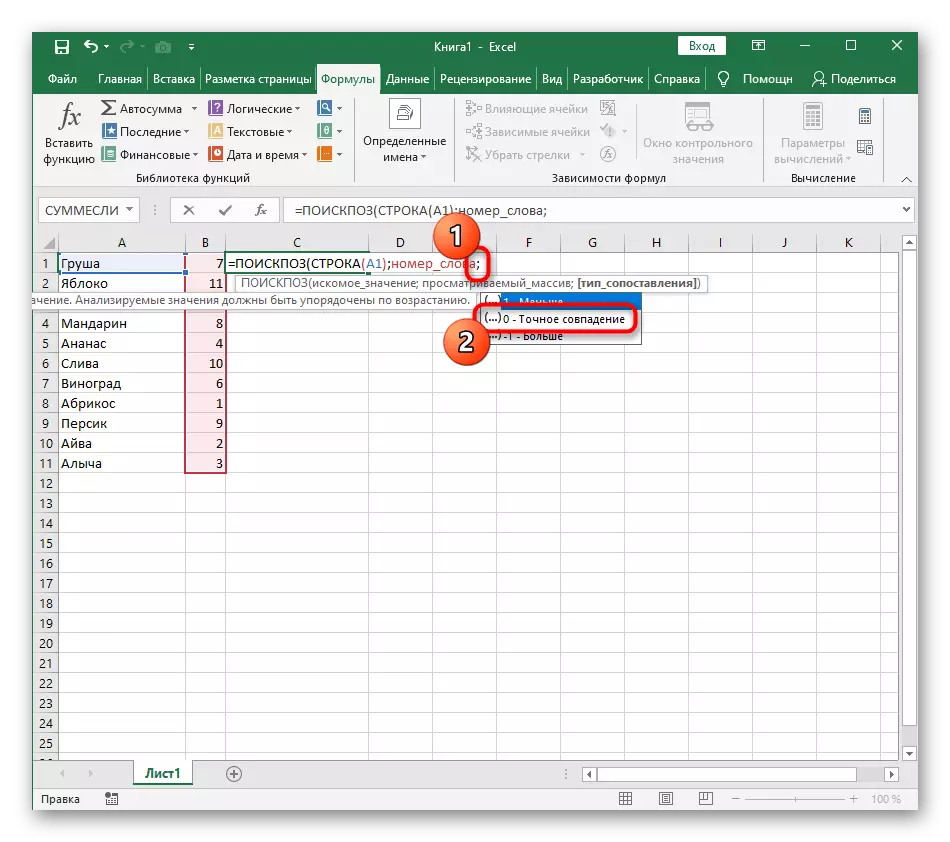
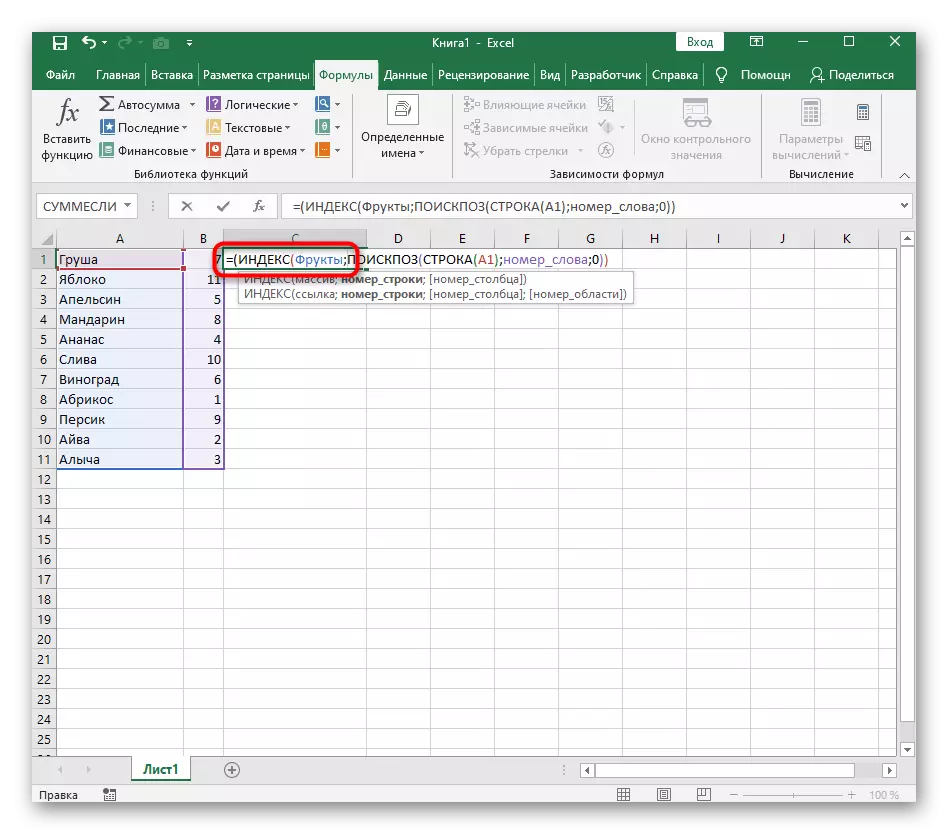
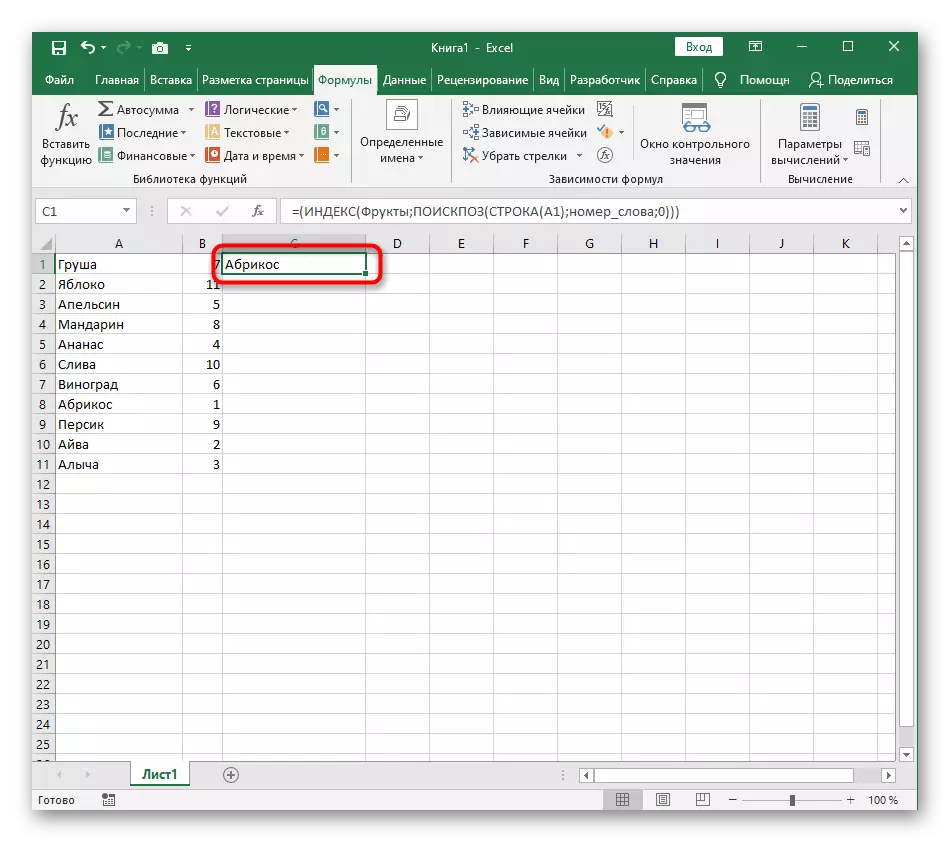
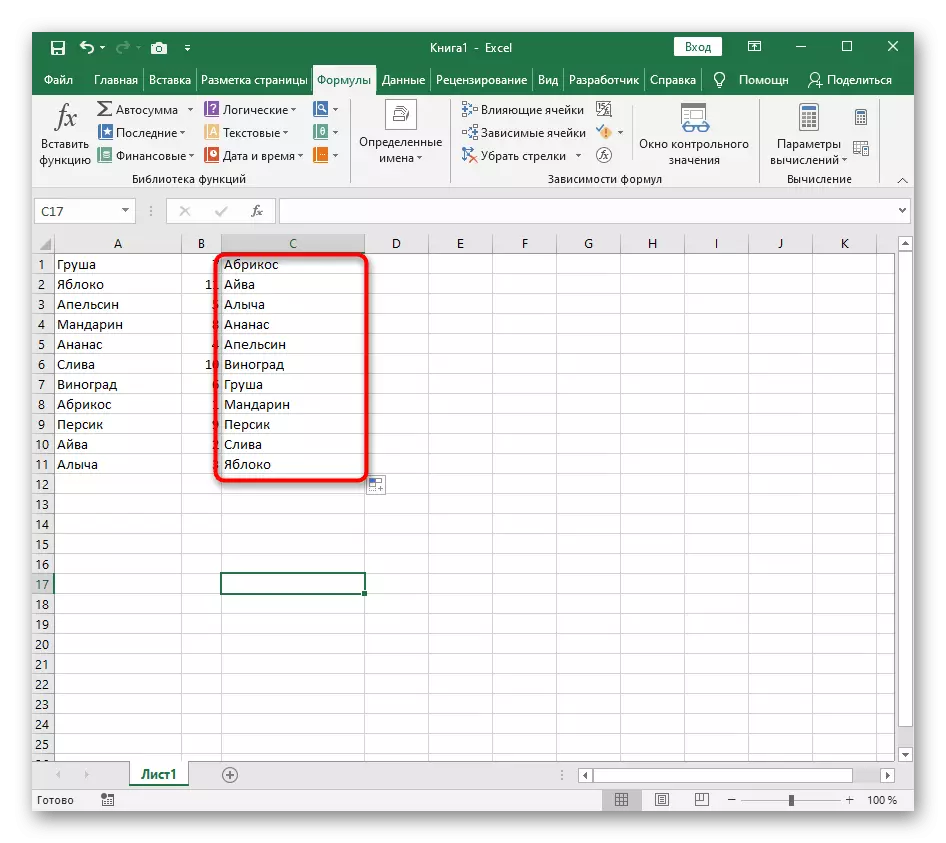
అవగాహనను సులభతరం చేయడానికి, ప్రత్యేకంగా పూర్తి ఫార్ములాను అందించండి:
= (ఇండెక్స్ (పండ్లు; శోధన బోర్డు (లైన్ (A1); NUMBER__LOV; 0))), మీరు మీ లక్ష్యాలను సవరించడానికి మరియు కణాల కావలసిన శ్రేణిని విస్తరించడానికి కూడా ఉంటారు.
దశ 3: పునరావృతమయ్యే పేర్ల కోసం మోడలింగ్ ఫార్ములా
కొత్తగా సృష్టించిన ఫార్ములా యొక్క లోపము మాత్రమే దిగువ సమర్పించబడిన స్క్రీన్షాట్లో చూడగల పునరావృతమయ్యే పేర్ల సమక్షంలో తప్పు పని. సహాయక చర్యను సరిగ్గా పునరావృతమయ్యే పదాలను సరిగ్గా ప్రాసెస్ చేయలేకపోవటం వలన ఇది వాస్తవానికి, అందువల్ల మీరు జాబితాలో పునరావృత్తులు ఉపయోగించాలనుకుంటే కొంచెం మెరుగుపరచాలి.

- సహాయక సూత్రాన్ని తెరిచి గుర్తును తొలగించండి "
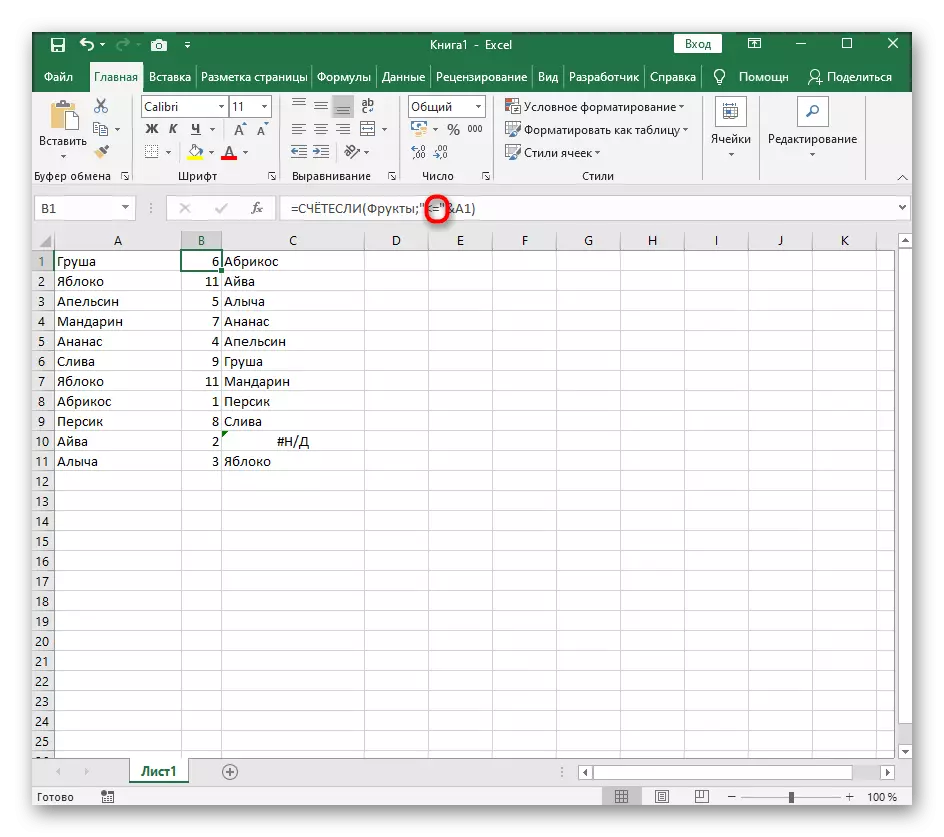
- రెండవ భాగం జోడించండి - + లెక్కిస్తారు ($ A $ 1: A1; A1), మీరు సాధారణంగా వరుస క్రమంలో అదే పదాలను రాయడానికి అనుమతిస్తుంది.
- మళ్ళీ ఫార్ములాను విస్తరించండి, తద్వారా ఇది అన్ని కణాలపై మార్చబడింది.
- వారి సాధారణ ప్రదర్శనను తనిఖీ చేయడానికి జాబితాకు నకిలీ పేరుని జోడించండి.